いつも『MILU』をご利用いただき、誠にありがとうございます。
本日より、かねてからご要望を頂いていた「全体画面」が実装されました。
『MILU』を全体画面でプレイできる他、一部チャット機能も改善されましたので、
実装内容についてさっそくご紹介させて頂きます♪
■全体画面について
ゲームの画面をモニター全体に表示することができます。
視野が広がる為、より多くのお友達が確認できたり、遠くの景色まで見られるので楽しみ方も広がります。
【全体画面の設定方法】
1.従来通りゲームにログインしてください。
2.ゲームにログインしたら、ゲームメニューから「環境設定」を開き、
「全体画面」項目に「✓」を入れることで「全体画面」の設定を変更できます。
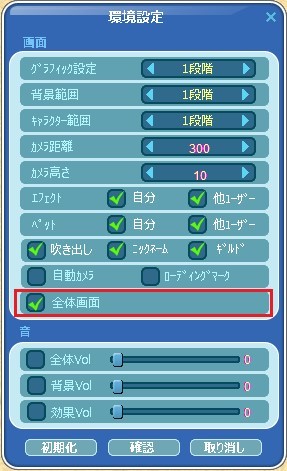
3. 設定をした直後に「全体画面」にはなりませんが、設定した状態でゲームを再起動すると「全体画面」の状態で起動されます。
4. 「全体画面」の状態から元に戻すには上記の逆順を行って再起動することで変更できます。
※ランチャー版の場合は、下記画像のように「ゲーム開始」ボタンの下に「Full Screen」項目が追加されているので、
ゲーム内の「環境設定」と同じく「✓」を入れることで設定を変更できます。
ゲーム起動中には変更されませんので、「✓」を入れた後に起動するようにしてください。

【 注意事項 】
※モニターサイズに合わせて表示範囲が拡大するものとなっており、キャラクターや背景、各画面UIは拡大されません。
※ローディング画面やマップなど一部イメージは元サイズで固定され、余った空間は空白で表示されます。
※適用可能なモニターはFull HDまでとなっています。2K以上や一部の解像度のモニターではご利用いただけない場合があります。
※画面に表示されるリソースが増える分、ご使用中のPCのスペックによっては正常に表示されない場合があります。
※上記の理由などで全体画面の利用が円滑にできず、元の画面に戻すための操作も難しい場合は、ランチャーから設定を変更してください。
※ただ、インストール版だけご利用中のメンバー様は、同機能をするボタンが用意されていないため、手動処理が必要になります。
手動処理はこちらをクリックしてご確認ください。
●「全体画面」設定の初期化の手動処理について
PC内の特定ファイルを削除することで設定を初期化する操作になるため、手動操作による別問題が発生する恐れがあります。
また、「全体画面」以外のチャットやクイックスロットなど他の設定値も初期化されますので、
できればランチャー版からの設定をご利用ください。
1. PC内に『MILU』が設置されたフォルダーを探します。
デフォルトでは「Program Files」以下に「Grateful Days」フォルダーが生成され、その中に『MILU』が保存されています。
2. 『MILU』の下に「cfg」フォルダーの中に「milu_user.ini」ファイルがあります。
「milu_user.ini」を削除し、ゲームを再度起動します。
3. パッチが当たり「milu_user.ini」ファイルを再度ダウンロードすると、「全体画面」の設定が初期化(OFF)されます。■チャット文字、チャット表示ウィンドウのサイズ変更
チャット文字とチャット表示ウィンドウのサイズを変更できます。
チャットだけを楽しむ際などに、ぜひサイズを変更してみてください♪
1.チャット文字のサイズについて
全体画面の実装に伴い、チャットサイズを変更できるようになりました。
チャットを入力する欄の左端にある□マークからチャットオプションを開き、
上部の「オプション」タブをクリックしてください。
「チャットサイズ」の箇所にて「10 ~ 18」までサイズ調整が可能となっています。
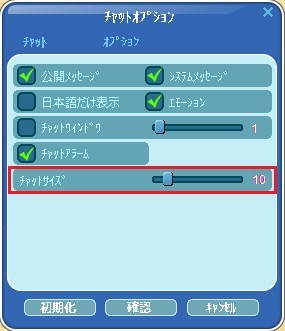
2.チャットの表示ウィンドウについて
チャット文字が大きくなっても表示ウィンドウが小さいとかえって見づらくなるため、縦と横に拡張できるようになりました。
※従来は縦に1段階のみ拡張できましたが、縦と横に5段階まで変更できます。
画像の赤枠をクリックすることで、1段階ずつ拡張できます。
最大まで拡張を行い、もう一度クリックすると、元の最小サイズにもどります。
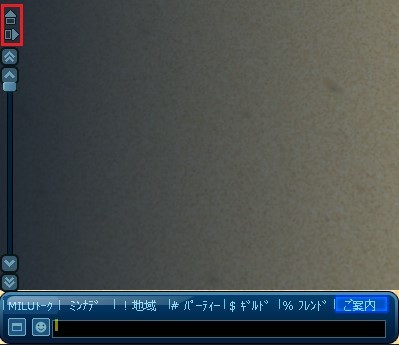
※今回は、チャット表示ウィンドウの利便性を優先し改善に取り組んだため、
他UIとの連動した動きが不十分な面がございます事をご了承ください。
■表示フォントの変更
ゲーム内に表示される各テキストのフォントをより日本語に適したものに変更しました。
変更されたフォントはMeiryo UIというWindows標準のものになります。
※文字の表示フォントは、チャットや各UIなど、ゲーム全般に適用されています。
※フォント変更により、一部UI表示が変更前と異なって見える場合があります。
■エフェクトON/OFFオプションの適用
「エフェクト」表示 ON/OFFを設定できるようになりました。
「環境設定」の「エフェクト」項目の「✓」を外すことで自分や他人のエフェクトの非表示にできます。
この設定から非表示にできるのは、アイテム着用とモーションスキルを使った時に表示されるエフェクトになります。
※花火などの一部エフェクトはエフェクトON/OFFと関係なく表示されます。
※「✓」が入っている状態がエフェクトONになります。
また今後、問題点や改善点などが確認され、
アップデートが必要と判断された場合には、弊社にて改善を検討して参ります。
今後とも、末永く『MILU』をご愛顧頂けましたら幸いです。
どうぞ宜しくお願い致します。 『MILU』運営チーム |